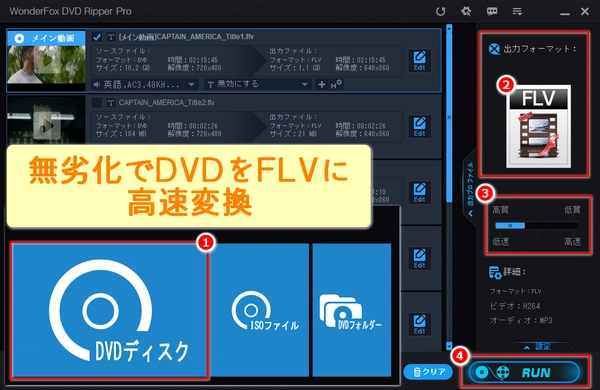
大切なDVDのコレクション、眠っていませんか?DVDの映像をFLV形式に変換すれば、パソコンやスマホで、もっと手軽に楽しめるようになります。この記事では、初心者の方でも安心して作業を進められるように、DVDをFLVに変換する方法を分かりやすく解説します。ぜひ最後までお読みください。
必要なもの
DVDドライブ付きのPC
DVDリッピングソフト(WonderFox DVD Ripper Pro、HandBrake、DVDFab、MakeMKVなど)
動画変換ソフト(HandBrake、FFmpeg、Any Video Converterなど)
DVDをFLV形式に変換するための高機能なソフトとしておすすめです。
幅広い出力形式のサポート:FLVを含む500以上のビデオ/オーディオ形式(MP4、AVI、MKV、MP3など)に対応。iPhone、Android、PS5などデバイス別プリセットも豊富。
高速変換:GPUアクセラレーションにより、150分のDVDを約20分でFLVに変換。MPG形式なら5~10分でバックアップ可能。
コピー保護の解除:DVD CSS、Region Code、Sony ARccOS、Disney X-Project DRM、Cinavia Protectionなど、さまざまなコピー保護を解除する「コピーガード解除強化」モードを搭載。
高画質維持:独自のエンコーディング技術により、7GBのDVDを約1GBのFLVに圧縮しても画質の劣化を最小限に抑える。
編集機能:トリミング、クロッピング、字幕の追加/削除、特殊効果の適用など、基本的なビデオ編集が可能。
直感的なインターフェース:初心者でも簡単に操作できるシンプルなUI。3ステップ(DVD読み込み→形式選択→変換)で完了。
多様な入力形式:DVDディスク、ISOイメージ、DVDフォルダに対応。
DVDをドライブに挿入します。
WonderFox DVD Ripper Proを無料ダウンロード無料ダウンロードして起動します。
「DVDディスク」ボタンをクリックし、DVDをソフトに読み込みます。DVDのISOイメージファイルやVideo_TSフォルダの追加もサポートされています。
解析の過程で、DVDのコピーガードが解除されます。
DVDのメイン動画は、解析終了後、自動的にマークされます。
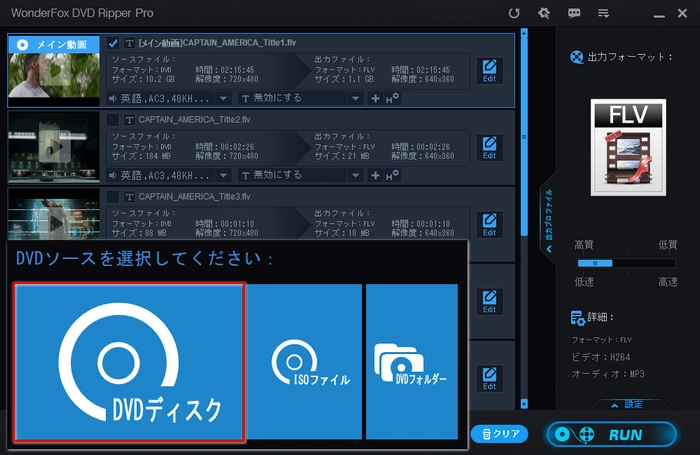
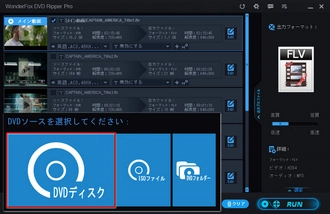
右側の「出力フォーマット」をクリックします。
「ウェブ」パネルで「FLV」を選択します。
「出力フォーマット」の下にあるスライダーをドラッグすると、FLV動画の画質をワンクリックで調整できます。
下部の「・・・」をクリックし、出力するFLV動画の保存先フォルダを指定します。
「RUN」(実行)ボタンをクリックし、DVDからFLV動画への変換を開始します。
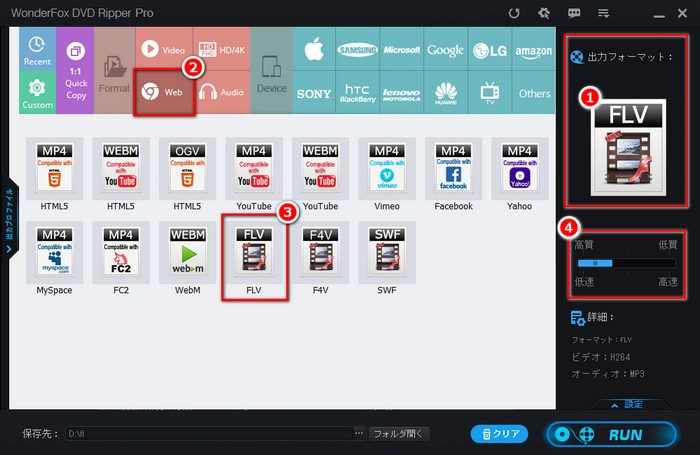
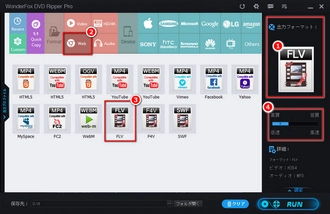
注意点
法的考慮:個人使用の範囲内で使用し、商業目的の複製や配布は避けてください。
Mac非対応:Windows専用ソフト(Windows 11/10/8/7対応)。
推奨理由
FLVへの高速変換、強力なコピー保護解除機能、高画質維持を兼ね備えた信頼性の高いツールです。初心者から上級者まで幅広く対応し、FLV形式が必要なウェブ用途や軽量な動画共有に最適です。無料試用版をダウンロードして、ぜひお試しください:
DVDをPCのDVDドライブに挿入。
MakeMKVやDVDFabなどのソフトを使って、DVDのデータをPCにコピー(VOBやISO形式で保存)。
MakeMKVで「ディスクを開く」→必要なタイトルを選択→リッピング開始。
FFmpegを起動。
コマンドラインで以下を実行:
ffmpeg -i input.mkv -c:v flv1 -c:a mp3 -b:v 1000k -ar 44100 -ac 2 output.flv
input.mkvはリッピングしたファイル名、output.flvは出力ファイル名。
FFmpegはFLV形式を直接サポートし、細かい設定が可能。
変換されたFLVファイルを再生し、画質や音声に問題がないか確認。
必要に応じて、設定を調整して再変換。
著作権:個人使用の範囲内で変換をして、違法な配布や商用利用は避けてください。
ソフトの選択:無料ソフト(FFmpeg)は高機能だが、初心者向けに有料ソフト(WonderFox DVD Ripper ProやDVDFabなど)の直感的なUIが役立つ場合もあります。
FLVの用途:FLVは古い形式のため、用途に応じてMP4など他の形式も検討してください。
WonderFox DVD Ripper Pro:コピーガード解除をサポート、変換速度が超高速、MP4/MP3と他の一般的な形式を提供、使いやすい。
FFmpeg:無料、高度なカスタマイズ可能、上級者向け。
DVDFab:有料、初心者でも直感的に操作可能。
以上の手順で、DVDをFLVに変換できます。
利用規約 | プライバシーポリシー | ライセンスポリシー | Copyright © 2009-2025 WonderFox Soft, Inc. All Rights Reserved.